
文章插图
演示机型:华为MateBook X 系统版本:win7
1、首先需要进入系统的磁盘管理界面进行分区,在电脑桌面右击我的电脑,选择管理,在弹出的计算机管理界面选择磁盘管理 。
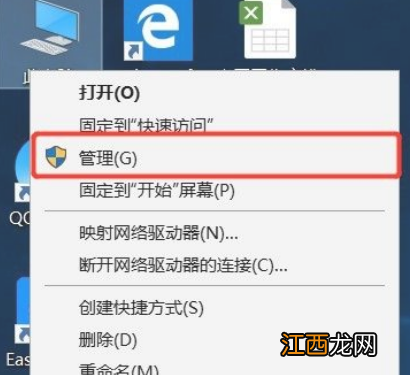
文章插图
2、在磁盘管理界面,可以看到电脑硬盘的分区情况 。然后选择需要分区的磁盘,点击鼠标右键,选择压缩卷 。
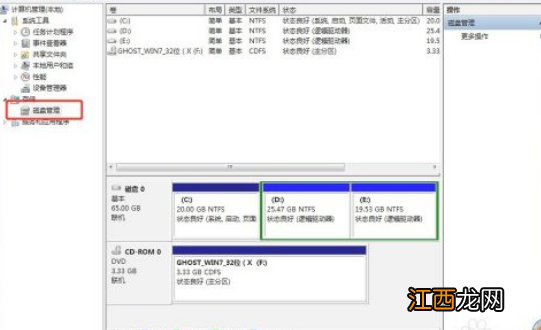
文章插图
3、系统会弹出压缩磁盘大小的界面,此界面有四个空间大小值,第一个是磁盘的总大小,第二个是磁盘可用空间的大小,第三个是你需要输入的压缩空间大小,压缩空间大小不能超过可用空间大小,第四个是压缩后磁盘的大小 。输入压缩空间的大小,点击压缩 。
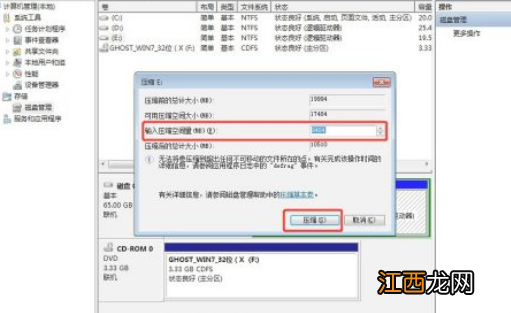
文章插图
4、压缩好后磁盘管理里面会出来一个可用空间,可用空间的大小就是你刚刚输入的压缩空间的大小 。然后我们选择该可用空间,点击鼠标右键选择新建简单卷 。

文章插图
5、进入新建简单卷向导,直接点击下一步就好了 。

文章插图
6、然后输入卷的大小,上面有最大和最小值,输入的值要在最大和最小值之间,然后点击下一步 。

文章插图
7、为你新建的简单卷选择一个盘符,一般默认盘符就可以了,然后点击下一步 。

文章插图
8、然后选择磁盘的格式,一般选择NTFS,其他线下默认就可以了,再点击下一步 。

文章插图
9、最后,点击完成就可以了,系统会自动建立新的盘符 。
【电脑硬盘分区】

文章插图
相关经验推荐
- 笔记本电脑输入u变成4是怎么回事
- win7电脑无法识别usb设备
- 联想电脑word怎么激活
- 阵列硬盘和普通硬盘的区别
- 电脑如何一键进入屏保
- 固态硬盘用mbr还是gpt
- 电脑esc键有什么功能
- 睡眠模式黑屏怎么解除
- 打印机连接不上电脑是怎么回事
- 怎么查看win7系统电脑配置













